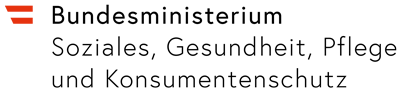-
Immer mehr Leistung
-
Teurer als Desktop-PC
- Welches Notebook für wen?
Platz sparend und unauffällig
Notebooks sind Platz sparend und unauffällig, und genau deshalb werden sie zunehmend gekauft. Tatsache ist, dass viele dieser Geräte die vier Wände ihrer Besitzer selten bis gar nicht verlassen. Das ist vielleicht nicht im Sinne des Erfinders, doch den Herstellern kann es recht sein, nachdem ein Notebook immer noch bis zu doppelt so viel kostet wie ein vergleichbar ausgestatteter Desktop-PC.
Mobil, aber nicht robust
Stationärer Betrieb schont auch das Gerät. Ähnlich wie bei den Handys ist es ein großer Irrtum zu glauben, dass ein transportables Gerät besonders robust ist. Reparaturen sind dafür aufgrund der kompakten Bauweise empfindlich teuer, und die einzelnen Komponenten veralten noch rascher als es in der kurzlebigen Elektronikbranche ohnehin üblich ist.
Die Leistung stimmt
Davon einmal abgesehen, kann sich die Leistung der heute angebotenen Notebooks selbst in der Billigklasse sehen lassen. Ab der Mittelklasse (von 1400 Euro aufwärts) sind auch die Zeiten vorbei, in denen die Fotobearbeitung am Notebook problematisch und der Videoschnitt ein Wunschdenken war. Nur bei Spielen mit 3D-Grafik hapert es bei den meisten Notebooks, weshalb Spielefreaks bis auf weiteres auf den Desktop angewiesen sind.
Neue Chiptechnologie
Im Rahmen unseres jüngsten Tests haben wir Notebooks der Mittelklasse (1400 bis 1800 Euro) herausgegriffen. Positiv aufgefallen ist dabei die von Intel herausgebrachte neue „Centrino“-Chipgeneration, die sich durch eine geringere Taktrate bei gleicher Prozessorleistung auszeichnet. Dadurch sinken Energieverbrauch und Hitzeentwicklung, und der Akku wird geschont.




















 Die Ästhetin:
„Ich verschandle meine Wohnung nicht mit einem
Computer.“
Die Ästhetin:
„Ich verschandle meine Wohnung nicht mit einem
Computer.“
 Der Standardanwender:
„Ich nütze den Computer laufend
für Arbeit und Hobby.“
Der Standardanwender:
„Ich nütze den Computer laufend
für Arbeit und Hobby.“
 Der Mobile:
„Ohne mein Notebook gehe ich niemals aus
dem Haus.“
Der Mobile:
„Ohne mein Notebook gehe ich niemals aus
dem Haus.“